- A+
IIS服务对于我们电脑来说非常重要。IIS服务包括了WWW、Gopher Server和FTP server。可是有些人现在还不会安装Win7系统的IIS服务,所以小编这就给大家带来Win7系统怎么安装IIS服务的具体步骤了,一起来看看吧。
具体步骤:
1、点击开始开始菜单→控制面板,进入到控制面板中,然后找到“程序和功能”;
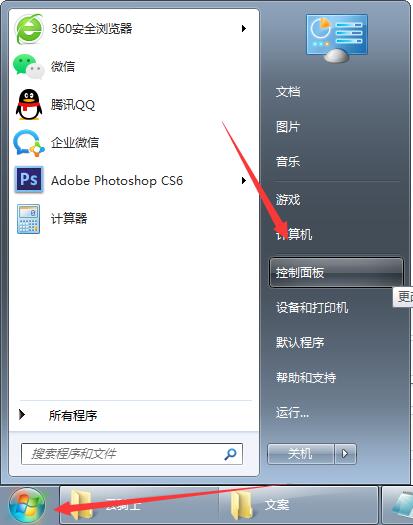
2、点击打开“程序和功能”窗口,点击打开窗口左侧栏的“打开和关闭windows功能”;
3、会弹出“Windows功能”窗口,然后看到internet信息服务选项,勾选“internet信息服务选项”中子项前面的复选框(其中打勾部分为子项全选);
4、勾选完成后,点击确定保存设置,之后会自动进入系统安装设置,安装过程可能会需要几分钟时间,稍微耐心等到自动安装完成;
5、安装成功后,重新打开“控制面板”窗口,找到并且打开“系统和安全”项目;
6、进入“系统和安全”窗口,找到并打开“管理工具”项目;
7、进入“管理工具”窗口,找到“internet信息服务(IIS)管理器”;
8、双击internet信息服务(IIS)管理器,进入到管理窗口,其中主要三个功能分别为:FTP、IIS、管理;
9、点击左侧栏“网站”前面的倒三角展开这个项目,点选展开项“default web site”,然后双击右侧窗口中IIS栏目下面的ASP;
10、进入ASP设置窗口,点击“+”展开“行为”,找到“启用父路径”,点击后面,值默认为false,将之修改为true;
11、点击左侧栏的“default web site”,然后点击窗口最下面的内容视图,然后窗口右侧会弹出一个“操作”栏目框,点选“管理网站”栏目下的“高级设置”;
12、进入到高级设置,修改本地文件程序存放的物理路径;
13、击左侧栏的“default web site”,回到内容窗口,同样点击窗口最下面的内容视图,找到“default web site”任务网站栏目下的“编辑绑定”;
14、进入到“网址绑定窗口”,通常来说“80端口”很容易被占用的,所以在这里我们可以手动添加一个新的端口,例如“8080端口”;
15、完成以上的步骤,一般来说,IIS服务的安装基本完成了,如果出现无法顺利完成本地安装的情况,此时就回到主界面,然后点击IIS下面的默认文档,查看默认文档中的选项是否含有“default.html”这个选项。如果没有找到该选项,则在操作中选择添加,命名为“default.html”,然后再去完成安装。
希望本文对遇到此故障的朋友有所帮助,如有需要可以在下方留言,进行互动,或者留下您的联系方式,方便沟通交流。欢迎大家分享经典维修案例,软件使用教程技巧等,投稿邮箱:smailmeng2018@163.com.斯维智能科技@恩腾技术圈 WWW.RVIBO.COM.
- 扫一扫关注抖音
-

- 扫一扫关注我们
-


![[系统教程]Win11怎么开启单声道音频模式?](https://www.rvibo.com/wp-content/themes/begin/timthumb.php?src=https://www.rvibo.com/wp-content/uploads/2022/03/20220330013305-69.png&w=280&h=210&a=&zc=1)
![[系统教程]Windows 11错误Hypervisor如何修复?](https://www.rvibo.com/wp-content/themes/begin/timthumb.php?src=https://www.rvibo.com/wp-content/uploads/2022/03/20220330013301-64.png&w=280&h=210&a=&zc=1)
![[系统教程]Win11怎么创建高性能电源计划?](https://www.rvibo.com/wp-content/themes/begin/timthumb.php?src=https://www.rvibo.com/wp-content/uploads/2022/03/20220330013259-78.png&w=280&h=210&a=&zc=1)
![[系统教程]Win11如何通过指针修复错误引用?](https://www.rvibo.com/wp-content/themes/begin/timthumb.php?src=https://www.rvibo.com/wp-content/uploads/2022/03/20220330013253-71.jpg&w=280&h=210&a=&zc=1)

